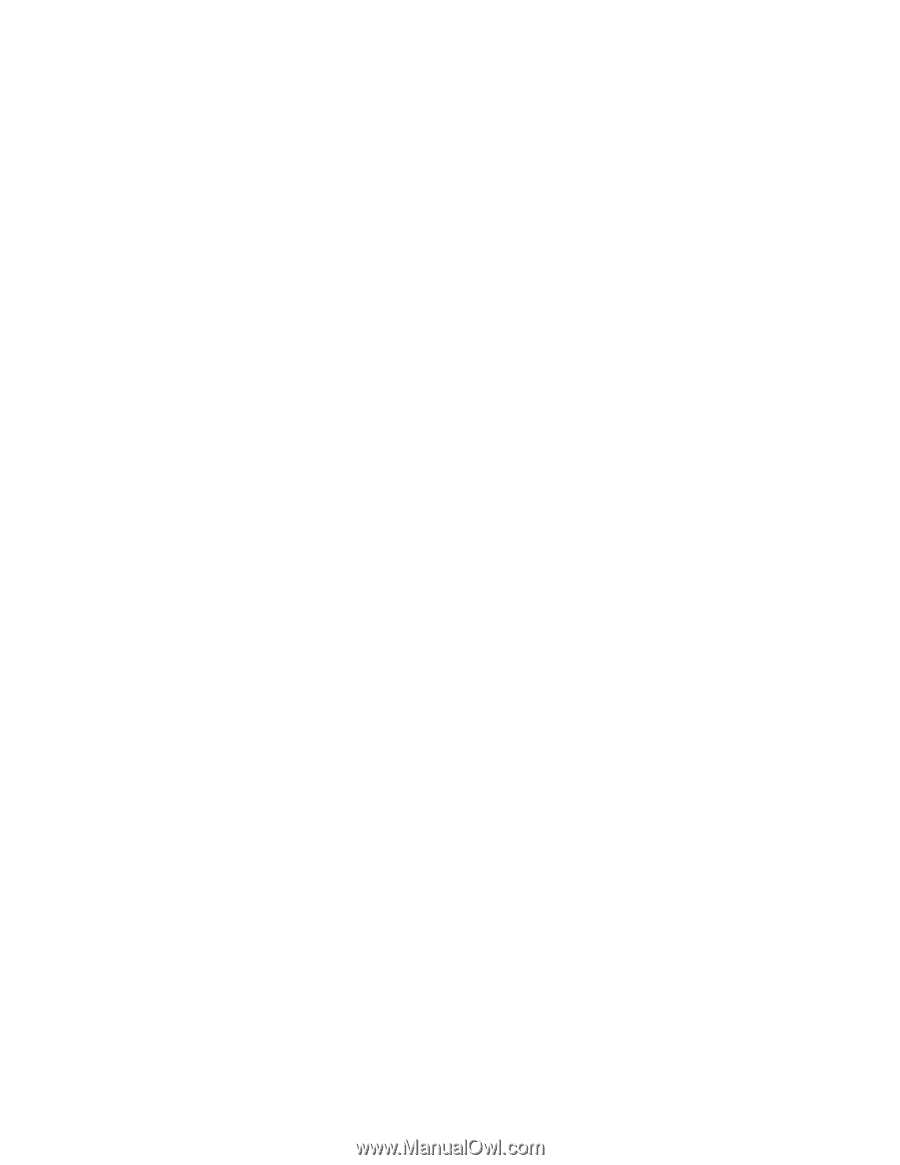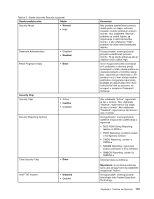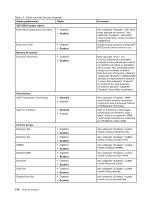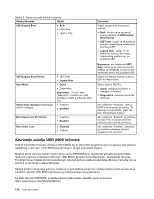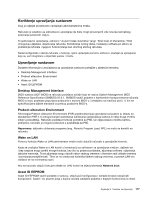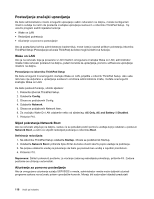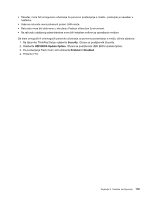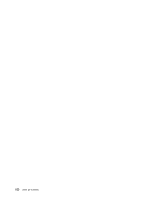Lenovo ThinkPad X1 (Bosnian) User Guide - Page 134
Postavljanje značajki upravljanja, Wake on LAN, Slijed pokretanja Network Boot
 |
View all Lenovo ThinkPad X1 manuals
Add to My Manuals
Save this manual to your list of manuals |
Page 134 highlights
Postavljanje značajki upravljanja Da biste administratoru mreže omogućili upravljanje vašim računalom na daljinu, morate konfigurirati mrežno sučelje na način da postavite značajke upravljanja sustavom u izborniku ThinkPad Setup. Taj uslužni program sadrži sljedeće funkcije: • Wake on LAN • Redoslijed pokretanja • Ažuriranje za ponovno postavljanje Ako je postavljena lozinka administratora (nadzornika), morat ćete je navesti prilikom pokretanja izbornika ThinkPad Setup (Postavljanje računala ThinkPad) da biste mogli koristiti ove funkcije. Wake on LAN Ako je na računalu koje je povezano s LAN mrežom omogućena značajka Wake on LAN, administrator mreže može računalo pokrenuti na daljinu, putem konzole za upravljanje, pomoću softvera za upravljanje mrežom na daljinu. Postavljanje na izborniku ThinkPad Setup Da biste omogućili ili onemogućili značajku Wake on LAN, prijeđite u izbornik ThinkPad Setup. Ako vaše računalo nije uključeno u upravljanje sustavom od strane administratora mreže, možete onemogućiti značajku Wake on LAN. Da biste postavili funkciju, učinite sljedeće: 1. Pokrenite izbornik ThinkPad Setup. 2. Odaberite Config. 3. Otvara se podizbornik Config. 4. Odaberite Network. 5. Otvara se podizbornik Network item. 6. Za značajku Wake On LAN odaberite nešto od sljedećeg: AC Only, AC and Battery ili Disabled. 7. Pritisnite F10. Slijed pokretanja Network Boot Ako se računalo uključuje na daljinu, sustav će se pokušati podići pomoću uređaja koji je odabran u postavci Network Boot, a zatim će slijediti redoslijed podizanja s izbornika Boot. Definiranje redoslijeda: 1. Na izborniku ThinkPad Setup odaberite Startup. Otvara se podizbornik Startup. 2. Odaberite Network Boot i pritisnite tipku Enter da biste otvorili skočni popis uređaja za podizanje. 3. Na popisu odaberite uređaj za pokretanje da biste ga postavili kao uređaj s najvišim prioritetom. 4. Pritisnite F10. Napomena: Želite li pokrenuti postavku za vraćanje zadanog redoslijeda pokretanja, pritisnite F9. Zadane postavke se učitavaju automatski. Ažuriranje za ponovno postavljanje Ako je omogućeno ažuriranje sučelja UEFI BIOS s mreže, administrator mreže može daljinski ažurirati programe sustava na računalu putem upravljačke konzole. Moraju biti zadovoljeni sljedeći preduvjeti: 118 Vodič za korisnike